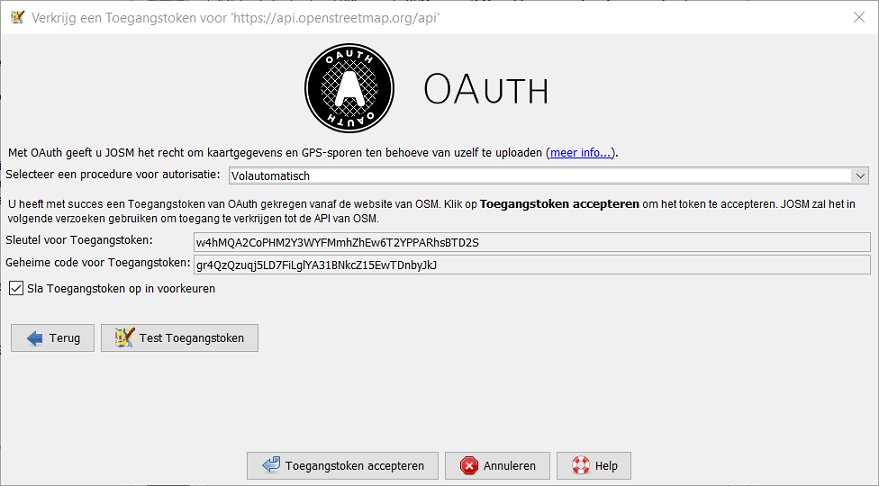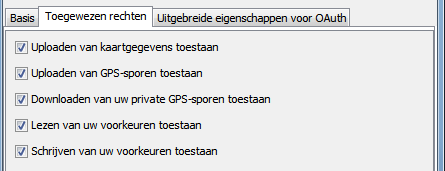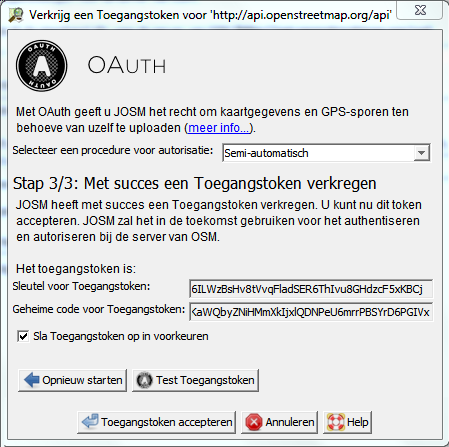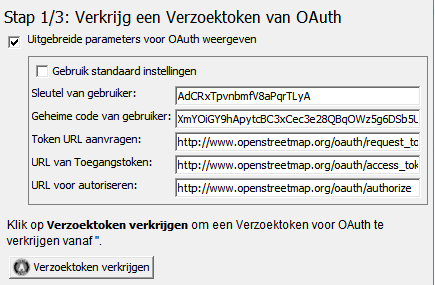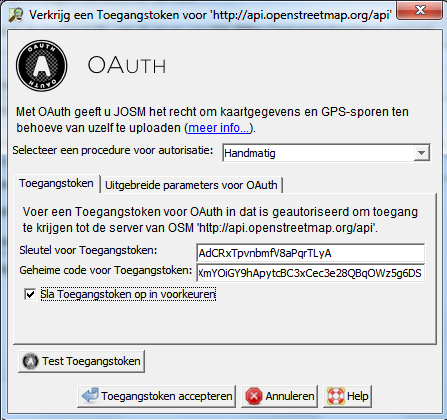| Version 3 (modified by , 12 years ago) ( diff ) |
|---|
OAuth-assistent voor autorisatie
OAuth in een notendop
OAuth is een open protocol om veilige autorisatie voor API mogelijk te maken op een eenvoudige en gestandaardiseerde methode vanaf desktop en webtoepassingen.
Bij standaard gebruik - houd uw wachtwoord voor OSM privé
Het standaard gebruik in OSM is voor OAuth om uw wachtwoord voor OSM meer privé te houden dan met Basis-authenticatie.
OAuth heeft twee belangrijke voordelen op basis authenticatie:
- Uw wachtwoord voor OSM hoeft niet in heldere tekst te worden opgeslagen in het voorkeurenbestand van JOSM.
- Uw wachtwoord voor OSM behoeft slechts eenmaal versleuteld te worden overgedragen over het internet via
een veilige verbinding, in tegenstelling tot de basis authenticatie waarbij uw wachtwoord, als deel van elk verzoek dat wordt verzonden vanuit JOSM, in heldere tekst wordt overgedragen aan de server van OSM.
In terminologie van OAuth: een gebruiker van JOSM autoriseert JOSM om toegang te krijgen tot de server van OSM ten dienste van de gebruiker. Gedurende het autorisatieproces behoeft het wachtwoord voor OSM nooit ergens te worden ingevoerd in een dialoogvenster van JOSM als de gebruiker JOSM niet volledig vertrouwt (tenzij men dat wil om redenen van gebruik zie hier). In plaats daarvan geeft de server van OSM server een Toegangstoken uit dat JOSM presenteert aan de server van OSM als het gegevens upload ten dienste van de gebruiker. Toegangstokens onthullen niet het wachtwoord van de gebruiker en zij kunnen op elk moment worden ingetrokken.
Bij gevorderd gebruik - toegang delegeren aan andere mappers
Een meer gevorderd gebruik van OAuth is om toegang te delegeren met uw account voor OSM aan andere mappers. OAuth staat u toe om een andere gebruiker, indien nodig, beperkte toegang te geven tot uw account.
Voorbeeld: Mapper A kan mapper B het recht toekennen om zijn privé GPS-sporen te downloaden vanaf de website van OSM. Mapper A zou een OAuth Toegangstoken genereren en dat beperken tot het privilege "Download mijn privé GPS-sporen". Mapper A zou dan een e-mail met het Toegangstoken aan Mapper B verzenden. B kan het Toegangstoken in JOSM invoeren en is nu gerechtigd om de privé GPS-sporen van A te downloaden vanaf de server van OSM. B zou echter niet gerechtigd zijn om gegevens op naam van A te uploaden en kent het wachtwoord van A voor OSM niet. A kan op elk moment het Toegangstoken dat is uitgegeven aan B in te trekken.
De OAuth-assistent voor autorisatie
Wat betekent authenticatie/autorisatie?
Wanneer u geo-gegevens upload naar de server van OSM dient u de server te vertellen wie u bent. De server van OSM zal elke mapper die upload identificeren door naar een gebruikersnaam voor OSM te vragen. De server van OSM dient vervolgens deze identiteit te authenticeren, d.i. om betrouwbaar te bepalen of de mapper wel inderdaad de betrokken gebruiker is. Voor dit doel vraagt het naar een wachtwoord in aanvulling op de gebruikersnaam. De aanname van de server is dat degene die het geheime wachtwoord weet voor de gebruikersnaam xyz voldoende betrouwbaar geauthenticeerd is om xyz te zijn. Een mapper die is ingelogd met een geauthenticeerde gebruikersnaam en wachtwoord heeft de rechten om een breed scala aan bewerkingen op de server uit te voeren. De mapper is geautoriseerd om gegevens te uploaden, om wijzigingensets te maken, om wijzigingensets te sluiten, om GPS-sporen te uploaden, om persoonlijke voorkeuren op de server te lezen en te wijzigen, om andere te inviteren vrienden te worden, om e-mails naar andere accounts te versturen, etc. Momenteel is het niet mogelijk om een account voor OSM aan te maken met een gebruikersnaam voor OSM en een wachtwoord met beperkte rechten, d.i. een account dat alleen in staat zou zijn GPS-sporen te uploaden, maar geen gegevens voor kaarten. Degene die zich succesvol heeft geauthenticeerd met een gebruikersnaam van OSM en een wachtwoord voor OSM is volledig geautoriseerd om alles te doen dat een gebruiker van OSM normaal gesproken op de server kan doen.
Dit is waar OAuth in het spel komt: OAuth stelt u in staat om iemand anders te autoriseren om op een beperkte manier namens u te handelen. In plats van uw gebruikersnaam voor OSM en uw wachtwoord voor OSM weg te geven, wat de ontvanger volledige rechten zou geven om namens u op de server van OSM te handelen, geeft u alleen een "ticket" weg waarop de toegekende rechten staan vermeld. Dit ticket wordt een Toegangstoken genoemd. Beperkingen die worden toegepast op een Toegangstoken zijn inclusief:
- een Toegangstoken is alleen geldig voor een specifieke cliënt (een Consumer genoemd in terminologie van OAuth), d.i. alleen voor JOSM, maar niet voor OpenStreetBugs
- een Toegangstoken is alleen geldig voor specifieke bewerkingen, d.i. alleen voor uploaden van GPS-sporen, maar niet voor het uploaden van gegevens voor kaarten
- een Toegangstoken zou alleen geldig kunnen zijn voor een bepaalde periode, d.i. alleen vandaag, maar dit wordt nog niet ondersteund door de server van OSM
In aanvulling op de paren gebruikersnaam/wachtwoord accepteert de server van OSM ook Toegangstokens van OAuth om een gebruiker te authenticeren en te autoriseren. Meer specifiek, hij accepteert verzoeken die zijn ondertekend door een dergelijk token, maar dat ligt buiten het bereik van deze online help.
De OAuth-assistent voor autorisatie maakt het u mogelijk een geldig Toegangstoken voor OAuth te ontvangen, vooropgesteld dat u een gebruikersnaam en wachtwoord voor OSM hebt, of om een Toegangstoken van OAuth in JOSM in te voeren en te gebruiken, vooropgesteld dat u er een heeft van iemand die een gebruikersnaam en wachtwoord voor OSM heeft.
Volledig automatisch proces voor autorisatie
De eenvoudigste manier om een Toegangstoken te krijgen is door JOSM er volledig automatisch een te laten ophalen vanaf de server van OSM.
- Stap 1/3 - Open het dialoogvenster Voorkeuren
Klik op de knop Voorkeuren op de werkbalk. Selecteer, in het dialoogvenster, de tab Verbindingsinstellingen.
- Stap 2/3 - Het Toegangstoken verkrijgen
Voer uw gebruikersnaam voor OSM en uw wachtwoord voor OSM in en klik op Nu autoriseren.
- Stap 3/3 - Accepteer het Toegangstoken
JOSM geeft het verkregen Toegangstoken weer. Klik op Toegangstoken accepteren om het te accepteren.
Beperken van de toegekende privileges
Wanneer JOSM volledig automatisch verzoekt om een Toegangstoken en dat autoriseert, kent het vijf privileges toe:
- het recht om gegevens te uploaden naar de server van OSM
- het recht om GPS-sporen te uploaden naar de server van OSM
- het recht om privé GPS-sporen te downloaden vanaf de server van OSM
- het recht om de voorkeuren te lezen die zijn opgeslagen op de server van OSM
- het recht om voorkeuren te schrijven die zijn opgeslagen op de server van OSM
Dit zijn de standaard instellingen. Als u de toegekende privileges wilt beperken:
- Klik op de tab Toegewezen rechten
- Deselecteer elk privilege dat niet zou moeten wordne toegekend aan het verzochte Toegangstoken
Uitgebreide eigenschappen voor OAuth
Wanneer JOSM volledig automatisch een Toegangstoken verzoekt en autoriseert, gebruikt het standaard waarden voor de parameters van OAuth. Gevorderde gebruikers zouden deze parameters misschien willen wijzigen
- om een ander Gebruikerstoken (bestaande uit een Sleutel van gebruikers en een Geheime code van gebruiker) te maken. Dit stelt u in staat om uw eigen Gebruikerstoken voor JOSM te maken en het in JOSM te gebruiken.
- om het op een andere dan de standaard server voor OSM te gebruiken. Dit stelt bijvoorbeeld gebruikers in staat om OAuth te gebruiken met een ontwikkelingsserver voor OSM of met een locale installatie van de servertoepassing van OSM.
Om de uitgebreide eigenschappen van OAuth te bewerken
- Klik op de tab Uitgebreide eigenschappen voor OAuth
- Deselecteer het keuzevak Gebruik standaard instellingen
- Voer uw waarden in voor de vijf parameters van OAuth
Semi-automatisch proces voor autorisatie
U kunt ook semi-automatisch een Toegangstoken verkrijgen. Als u dit proces gebruikt moet u beide dialoogvensters gebruiken in zowel JOSM als de website van OSM die is gestart in een externe browser om het Toegangstoken te maken en te autoriseren. In tegenstelling tot het volledig automatische proces hoeft u nooit uw gebruikersnaam voor OSM of uw wachtwoord voor OSM in een dialoogvenster van JOSM in te voeren. Dit proces is daarom geschikt voor een gebruiker die - om welke reden dan ook - nooit zijn wachtwoord van OSM wil gebruiken buiten de beveiligde loginpagina van de website van OSM. Het volledig automatische proces voert exact dezelfde stappen uit die handmatig in het semi-automatische proces worden uitgevoerd, maar zonder interventie van u.
- Stap 1/3 - Het Verzoektoken verkrijgen
Klik op Verzoektoken verkrijgen om een Verzoektoken voor OAuth te verkrijgen.
- Stap 2/3 - Autoriseer het Verzoektoken in een externe browser
JOSM start nu een externe browser met de website van OSM. Log alstublieft in en volg de instructies. Schakel dan terug naar de OAuth-assistent voor autorisatie en klik op Verzoektoken verkrijgen.
- Step 3/3 - Accepteer het Toegangstoken
JOSM geeft het verkregen Toegangstoken weer. Klik op Toegangstoken accepteren om het te accepteren.
Uitgebreide eigenschappen voor OAuth
Wanneer JOSM semi-automatisch een Toegangstoken verzoekt en autoriseert, gebruikt het standaard waarden voor de parameters van OAuth. Gevorderde gebruikers zouden deze parameters misschien willen wijzigen
- om een ander Gebruikerstoken (bestaande uit een Sleutel van gebruikers en een Geheime code van gebruiker) te maken. Dit stelt u in staat om uw eigen Gebruikerstoken voor JOSM te maken en het in JOSM te gebruiken.
- om het op een andere dan de standaard server voor OSM te gebruiken. Dit stelt bijvoorbeeld gebruikers in staat om OAuth te gebruiken met een ontwikkelingsserver voor OSM of met een locale installatie van de servertoepassing van OSM.
Om de uitgebreide eigenschappen van OAuth te bewerken
- Selecteer het keuzevak Uitgebreide eigenschappen voor OAuth weergeven
- Voer uw waarden in voor de vijf parameters van OAuth
handmatig proces voor autorisatie
Het handmatige proces voor autorisatie stelt u in staat een ander Toegangstoken in te voeren. U kunt dit proces gebruiken
- om een Toegangstoken in te voeren dat u op een veilige plaats hebt bewaard, bijvoorbeeld in een kluis voor wachtwoorden
- om een Toegangstoken in te voeren dat u van iemand anders hebt gekregen, bijvoorbeeld van een andere mapper die u beperkte toegang tot zijn account heeft toegestaan
- Stap 1/1 - Voer het Toegangstoken in en accepteer het
Voer het Toegangstoken in en klik op Toegangstoken accepteren.
Uitgebreide eigenschappen voor OAuth
Terug naar Voorkeuren
Terug naar Help
Attachments (10)
- fully-authomatic-1.png (47.4 KB ) - added by 12 years ago.
- fully-authomatic-privileges.png (9.6 KB ) - added by 12 years ago.
- fully-automatic-advanced.png (9.8 KB ) - added by 12 years ago.
- semi-automatic-step-1.png (37.2 KB ) - added by 12 years ago.
- semi-automatic-step-2.png (54.9 KB ) - added by 12 years ago.
- oauth-preferences-step-3.png (53.0 KB ) - added by 12 years ago.
- manual.png (40.8 KB ) - added by 12 years ago.
- semi-automatic-advanced.png (14.0 KB ) - added by 12 years ago.
- semi-automatic-step-3.png (45.8 KB ) - added by 12 years ago.
-
fully-authomatic-2.png
(137.4 KB
) - added by 4 years ago.
adjusted size to 90%
Download all attachments as: .zip